Bei den meisten meiner Kund*innen erlebe ich, dass sie sobald sie eine Tabelle erstellen, das Excel-Programm öffnen und loslegen. Prinzipiell ist das auch nicht verkehrt. Nur wenn die Tabelle hinterher auch noch schick aussehen soll, wird sich manchmal ganz schön abgemüht. Also lohnt es sich doch, im Voraus an das Endprodukt zu denken.
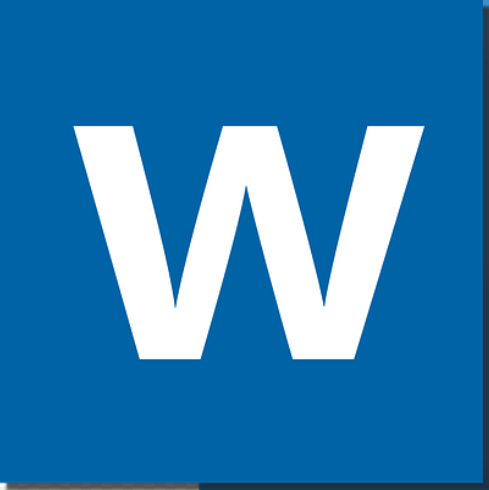
Tabellen erstellen in Word
Wenn nicht gerechnet werden muss, dann ist Word für fast alle Tabellen die bessere Alternative. Texte verschwinden nicht im Excel-Nirvana, weil sie nicht mehr in die vorgegebene Zelle passen. Du kannst das Layout viel besser anpassen. Ich sehe direkt, wie meine Tabelle als PDF oder gedruckt aussieht.
Wenn Du über das Menu „Einfügen“ eine Tabelle einfügst, erscheinen zwei neue weitere Menus für die Tabelle.
Im Menu „Tabellenentwurf“ kannst Du eine Formatvorlage verwenden oder Deine Tabelle nach Lust und Laune (oder den Vorgaben) gestalten.
Im Menu „Layout“ kannst Du die Tabelle so gestalten, wie Du sie haben möchtest. Du kannst Zeilen und Spalten an jedem Punkt einfügen, Zellen oder die ganze Tabelle teilen, die Größen und Textausrichtung anpassen und sogar sortieren oder Überschriften wiederholen.
Lediglich die Formeln sind etwas tricky, aber dafür gibt es ja die Excel-Tabellen.
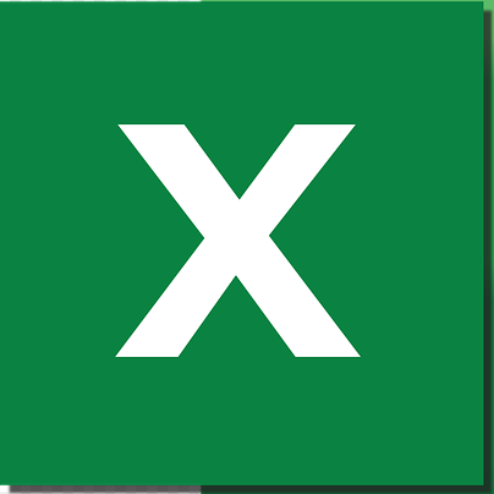
Tabellen erstellen in Excel
Immer wenn etwas gerechnet werden muss oder Bezüge zwischen den einzelnen Zellen hergestellt werden müssen, ist die Tabelle in Excel besser aufgehoben. Dafür ist Excel gemacht.
Aber manchmal muss das Endprodukt dann doch gedruckt oder als PDF verschickt werden. Und da sehe ich manchmal echt komplizierte Dinge.
Man braucht bei Excel nicht die erste Spalte und erste Reihe freizulassen. Du kannst den Rand in der Seiteneinstellung nach Belieben vergrößern.
Wenn Der Text größer als die Zelle ist, braucht man nicht Zellen zu verbinden. Man kann die Zelle einfach breiter und/oder höher machen.
Wenn der Abstand zwischen Zeilen größer sein soll, braucht man keine leeren Zeilen. Man kann die Zeile einfach höher machen und den Text unten ausrichten.
Man kann weitgehend in Excel auf leere Spalten und Zeilen verzichten, das lässt sich alles über die Einstellungen regeln.
Wenn Du Probleme mit einer Tabelle hast, lass uns doch mal draufschauen. Mehr als eine halbe Stunde brauchen wir sicher nicht und die kannst Du hier buchen.
